7 Chrome-tillägg för att göra Gmail mer produktiv

Du kan hitta flera tillägg för Gmail för att göra din hantering av e-post mer produktiv. Här är de bästa Gmail Chrome-tilläggen.
Gmails standardfärgschema ser väldigt ljust ut och relativt intetsägande, så vad kan du göra för att ändra det? Tja, Gmail har teman som du kan använda, ändra bakgrund och färgscheman. Du kan välja en bakgrundsbild från ett urval, du kan använda en enda färg (inklusive svart, så att du kan skapa ett mörkt läge). Du kan till och med ladda upp dina egna bilder, så att du kan anpassa Gmail på ditt eget sätt.
För att ställa in ett tema måste du först vara inloggad på Gmail, du kan vara på vilken som helst av inkorgarna. Nära det övre högra hörnet kommer det att finnas ett kugghjul, klicka på detta och sedan på "Teman" nära botten av rullgardinsmenyn.
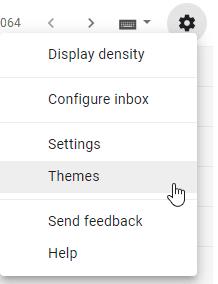
Välj "Teman" efter att ha klickat på kugghjulet.
Ett popup-fönster kommer att visas med ett antal förvalda alternativ för bakgrundsbilder, om inget av dessa alternativ tilltalar, finns det många fler tillgängliga om du klickar på "Fler bilder" några rader in.
Direkt under alternativet för fler bilder finns några mer förenklade teman. Det första är standardtemat för Gmail, det andra är "Mörkt" som ger en anständig mörklägesupplevelse för de som är ett fan.
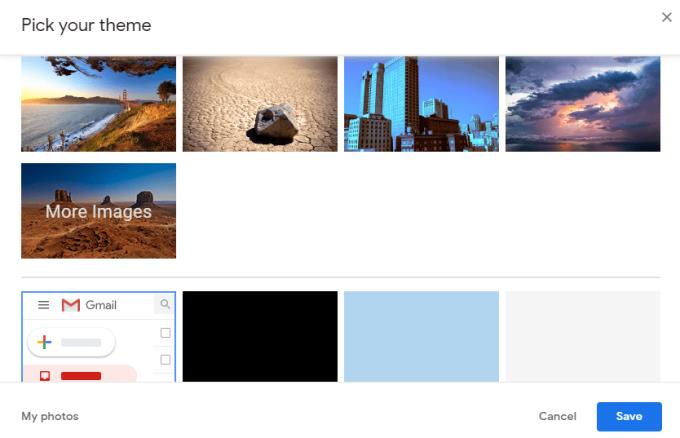
Välj en av de redan existerande bilderna eller ett enkelt tema som mörkt läge.
Du kan också lägga till dina egna bakgrundsbilder om du föredrar dem. För att göra det måste du ha fotot du vill använda sparat i ett album i Google Foto. Längst ner till vänster i popuprutan "Välj ditt tema" finns en länk till "Mina foton", klicka på den för att se en lista över dina album i Google Foto. För att sedan välja en specifik bild, välj ett album och sedan en bild och klicka sedan på "Välj", den kommer omedelbart att användas som din Gmail-bakgrund.
Tips: Om du precis har lagt till ett foto eller ett album i Google Foto och du inte kan hitta det, försök att uppdatera Gmail-fliken.
Det finns ett par andra mindre alternativ tillgängliga för att justera fotobakgrunden. Du kan ställa in en ljus eller mörk textbakgrund som gäller för inkorgens vy. Du kan också ställa in en vinjetteffekt som gör bakgrundsbildens hörn mörkare. Den slutliga effekten är en oskärpa, det är möjligt att ställa in hur stark oskärpa effekten är efter personliga önskemål.
När alla inställningar är som du föredrar klickar du bara på "Spara" i popuprutan "Välj ditt tema" så kommer dina inställningar att komma ihåg.
Du kan hitta flera tillägg för Gmail för att göra din hantering av e-post mer produktiv. Här är de bästa Gmail Chrome-tilläggen.
Att hantera flera e-postinkorgar kan vara en utmaning, särskilt om viktiga e-postmeddelanden hamnar i båda. Många människor står inför detta problem när de har öppnat Microsoft Outlook och Gmail-konton. Med dessa enkla steg lär du dig hur du synkroniserar Microsoft Outlook med Gmail på PC och Apple Mac-enheter.
Vill du lägga till eller ta bort e-postkonton på din Fire-surfplatta? Vår omfattande guide går igenom processen steg för steg, vilket gör det snabbt och enkelt att hantera dina e-postkonton på din favorit enhet. Missa inte denna viktiga handledning!
Google Meet är ett utmärkt alternativ till andra videokonferens-appar som Zoom. Den kanske inte har samma funktioner, men du kan fortfarande använda andra bra funktioner, såsom obegränsade möten och en förhandsgranskningsskärm för video och ljud. Lär dig hur du startar en Google Meet-session direkt från Gmail med dessa steg.
Använd Gmail som säkerhetskopiering för personlig eller professionell Outlook-e-post? Lär dig hur du exporterar kontakter från Outlook till Gmail för att säkerhetskopiera kontakter.
Kontrollera Gmail-inloggningsaktivitetens historik och se vilka mejl du har skickat eller raderat genom att följa dessa nybörjarvänliga instruktioner.
Problem med att Gmail inte fungerar kan uppstå i många former. Här är 11 snabbfixar för att lösa Gmail-problem.
Att skicka filer via e-postbilagor är en ganska vanlig sak. Oavsett om det är foton till en familjemedlem eller ett viktigt dokument på jobbet har vi alla skickat
Aktivera möjligheten att snabbt ångra ett skickat meddelande i Gmail med denna sällan kända funktion.
Hur du ansluter din Microsoft Outlook 2016 e-postklient till ditt Google Gmail-konto.
Vi tillhandahåller tre sätt att se skrivbordsversionen av Gmail på din Apple iOS-enhet.
Outlook kan vara rätt väg att gå på Android, men det är inte alltid den bästa upplevelsen. Så snälla, följ med när jag förklarar hur du kan göra just detta för en mer intuitiv upplevelse på Android.
Du kan aldrig vara för försiktig när det kommer till onlinesäkerhet. Det finns bara så många faror där ute att det är viktigt att ta allt som behövs
Att inte få dina e-postmeddelanden i tid kan vara förödande för vissa, särskilt om du regelbundet får viktiga jobbmejl. Du måste fixa det och snabbt. Ibland
Se till att e-postmeddelanden är säkrare tack vare Gmails konfidentiella läge. Så här använder du den och öppnar den.
Hur man visar och döljer Gmail-mappar som visas på menyn till vänster.
Om du inte får dina e-postmeddelanden kan det finnas olika möjliga lösningar för att fixa dem. Här är några metoder du kan prova.
I likhet med hur du kan använda Google Meet på Gmail låter Zoom dig också starta och schemalägga möten och dela innehåll direkt från ditt Gmail-konto. Följande guide hjälper dig att aktivera Zoom på ...
Lär dig hur du blockerar eller avblockerar e-postadresser i Gmail för att förhindra att du får skräppost.
Lär dig ett knep för att begära ett läskvitto för e-postmeddelanden du skickar från ditt Gmail-konto.
Annonser kan vara användbara eftersom de informerar dig om erbjudanden och tjänster du kan behöva. Men de kan bli ohanterliga och bli irriterande. Det är då du vänder dig till annonsblockerare. Lär dig hur du konfigurerar Ad-Blocker i Opera för Android med dessa steg.
Lär dig hur man markerar eller framhäver viss text i dina Google Docs-dokument med hjälp av dessa steg för din dator, smartphone eller surfplatta.
Webbläsaren Google Chrome erbjuder ett sätt för dig att ändra de typsnitt den använder. Lär dig hur du ställer in typsnittet på det du vill.
Lär dig hur du markerar text med färg i Google Slides-appen med denna steg-för-steg-guide för mobil och dator.
Se hur du kan identifiera en specifik färg med ett integrerat verktyg i Firefox utan att använda tredjepartsprogram.
Du kan hitta flera tillägg för Gmail för att göra din hantering av e-post mer produktiv. Här är de bästa Gmail Chrome-tilläggen.
Se hur enkelt det är att lägga till ett ord eller ett annat språk i Firefox stavningskontroll. Se också hur du kan stänga av stavningskontroll för webbläsaren.
Se vilka steg du ska följa för att snabbt stänga av Google Assistant. Känn dig mindre övervakad och inaktivera Google Assistant.
Dina Facebook-vänner kan se alla kommentarer du skriver på offentliga inlägg. Facebook-kommentarer har inga individuella sekretessinställningar.
Att veta hur du ändrar Facebooks integritetsinställningar på en telefon eller tablet gör det enklare att hantera ditt konto.


























